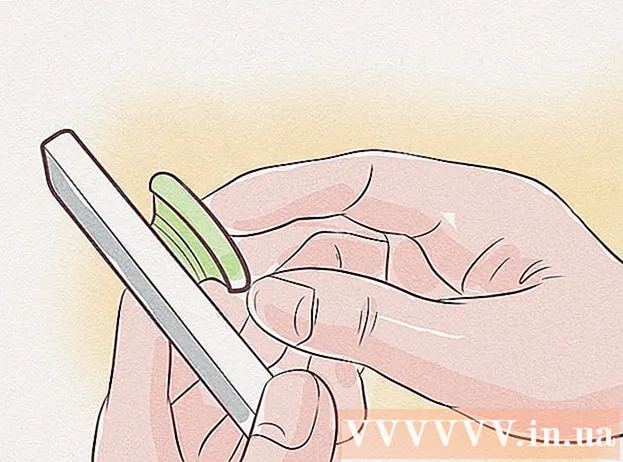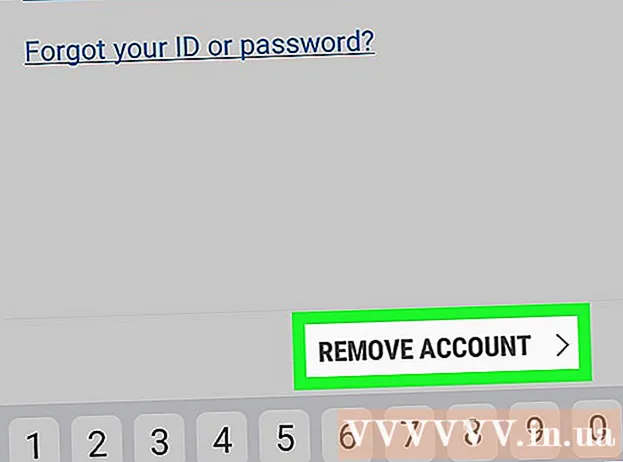Kirjoittaja:
Frank Hunt
Luomispäivä:
11 Maaliskuu 2021
Päivityspäivä:
1 Heinäkuu 2024

Sisältö
Tämä wikiHow opettaa sinulle, kuinka selvittää, mikä lähtevän postin palvelin (SMTP) on määritetty tilille Microsoft Outlookissa.
Astua
Tapa 1/2: Windows
 Avaa Microsoft Outlook tietokoneellasi. Nämä ovat Windowsin Käynnistä-valikon Kaikki sovellukset -osiossa.
Avaa Microsoft Outlook tietokoneellasi. Nämä ovat Windowsin Käynnistä-valikon Kaikki sovellukset -osiossa.  Napsauta valikkokohtaa Tiedosto. Löydät tämän Outlookin vasemmassa yläkulmassa.
Napsauta valikkokohtaa Tiedosto. Löydät tämän Outlookin vasemmassa yläkulmassa.  Klikkaa Tiedot. Tämä vaihtoehto on vasemman sarakkeen yläosassa.
Klikkaa Tiedot. Tämä vaihtoehto on vasemman sarakkeen yläosassa.  Klikkaa Tilin asetukset. Tämä on keskimmäisessä sarakkeessa. Näkyviin tulee valikko.
Klikkaa Tilin asetukset. Tämä on keskimmäisessä sarakkeessa. Näkyviin tulee valikko.  Klikkaa Tilin asetukset. Jos käytät vanhempaa Outlook-versiota, tämä voi olla ainoa vaihtoehto valikossa. Ponnahdusikkuna tulee näkyviin.
Klikkaa Tilin asetukset. Jos käytät vanhempaa Outlook-versiota, tämä voi olla ainoa vaihtoehto valikossa. Ponnahdusikkuna tulee näkyviin.  Napsauta tarkistettavaa tiliä. Tilin nimi korostetaan.
Napsauta tarkistettavaa tiliä. Tilin nimi korostetaan.  Klikkaa Muuttaa. Tämä vaihtoehto on vaihtoehtojen rivillä, joka on tilisi nimen kanssa ruudun yläpuolella. Toinen ikkuna laajenee.
Klikkaa Muuttaa. Tämä vaihtoehto on vaihtoehtojen rivillä, joka on tilisi nimen kanssa ruudun yläpuolella. Toinen ikkuna laajenee.  Etsi SMTP-palvelin Lähtevän postin palvelin (SMTP) -kohdan vierestä. Tämä on palvelin, joka käyttää tätä tiliä lähtevien sähköpostiviestien lähettämiseen.
Etsi SMTP-palvelin Lähtevän postin palvelin (SMTP) -kohdan vierestä. Tämä on palvelin, joka käyttää tätä tiliä lähtevien sähköpostiviestien lähettämiseen.  Klikkaa Peruuttaa sulje ikkuna.
Klikkaa Peruuttaa sulje ikkuna.
Menetelmä 2/2: macOS
 Avaa Microsoft Outlook Mac-tietokoneellasi. Löydät tämän ohjelman yleensä Launchpadista ja Applications-kansiosta.
Avaa Microsoft Outlook Mac-tietokoneellasi. Löydät tämän ohjelman yleensä Launchpadista ja Applications-kansiosta.  Napsauta valikkoa Lisä. Tämä vaihtoehto on valikkorivillä näytön yläosassa.
Napsauta valikkoa Lisä. Tämä vaihtoehto on valikkorivillä näytön yläosassa.  Klikkaa Tilit. Näkyviin tulee ikkuna, jossa on tilitiedot.
Klikkaa Tilit. Näkyviin tulee ikkuna, jossa on tilitiedot.  Napsauta tarkistettavaa tiliä. Tilisi on lueteltu vasemmassa sarakkeessa. Jos sinulla on vain yksi tili, se on jo valittu.
Napsauta tarkistettavaa tiliä. Tilisi on lueteltu vasemmassa sarakkeessa. Jos sinulla on vain yksi tili, se on jo valittu.  Etsi Lähtevän palvelimen viereinen SMTP-palvelin. Tämä on palvelimen isäntänimi, jota Outlook käyttää lähtevän viestin lähettämiseen tälle tilille.
Etsi Lähtevän palvelimen viereinen SMTP-palvelin. Tämä on palvelimen isäntänimi, jota Outlook käyttää lähtevän viestin lähettämiseen tälle tilille.